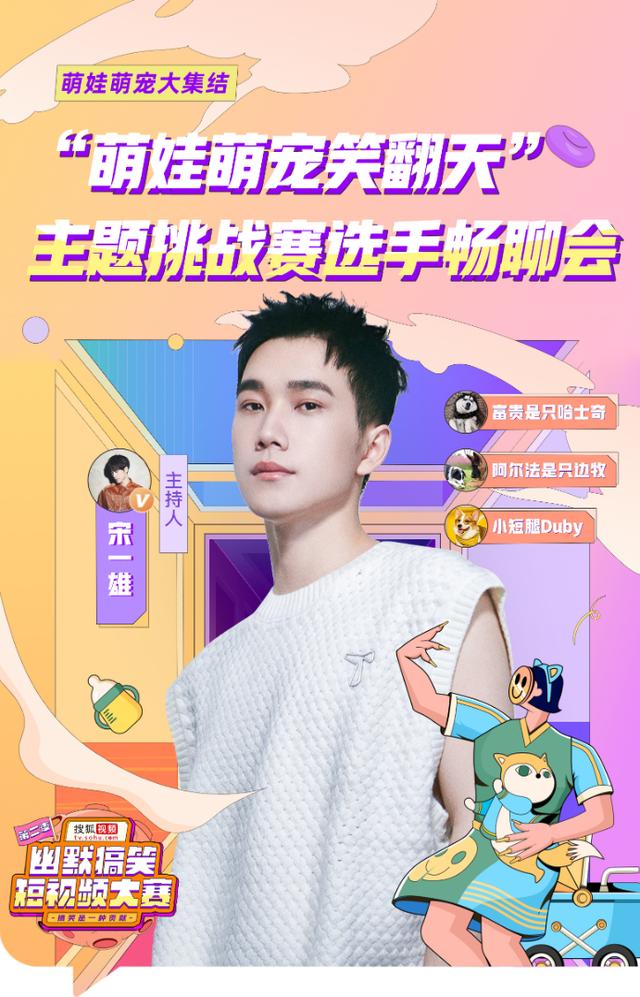excel表格怎么快速拆分数据(Excel数据处理之有效表格拆分)


工具说明:今天演示版本是Excel 2010,其他版本操作类似。如有问题欢迎交流!
前些天有朋友问我关于数据处理中表格拆分的问题,我觉得有必要跟大家分享一下我的做法!
场景再现一:我们做数据表格统计或运营分析时候,经常会遇到一种情况:从一些系统平台中导出数据时想要整理,但发现导出的数据格式非常得不规范,不仅不美观、更不利于后期的统计。领导又非常的着急,这可怎么办?莫急,我们可以通过Excel强大功能操作得到您想要的结果。下面是导出的一些数据原型,都集中在一个单元格表格中:

第二步,弹出菜单对话框中,如果我们要拆分的表格中特征符号(像:空格、逗号、分好、字母等等),这个时候我们就可以选择“分隔符号”。如果中间什么特征都没有,就选择“固定宽度”。而我们的示例中数据之间是空格,选择“分隔符号”就可以了;点击“下一步”。
第三步,我们就会看到“分隔符号”的细致要求,因为我们示例中数据间的特征是“空格”。那我们就勾选“空格”。如果特征是“逗号”的话自然就勾选“逗号”,选定之后直接点击“完成”。

结果就出现了:

场景再现二:有朋友自然会问,如果导出的数据表中没有特征符号呢(也没有空格)?的确现实状态下什么情况都可能发生,就像下面表格(我做了一个示例),我们如何拆分?

操作步骤:
第一步,鼠标选中表格,选择选项卡“数据”点击“分列”(如场景一中操作);因为没有特征值,我们就选择“固定宽度”,点击“下一步”看看发生了什么。

你点击一下表格中内容,就会发现一条黑线。没错!这条线就是分隔线,点击“完成”;就可以自动均匀的分隔开了。

场景再现三: 场景一、场景二相对来说表格内容还不是那么负责,如果遇到类似下图表中的情况(没有特殊符号、如果分隔线分隔会造成不均匀),怎么办?看看那样的案例!

如果这样的表格数据再多一些,会让人感觉非常烦躁!我们要拆分三列,怎么办呢?
操作步骤:
第一步,朋友说,表格既没有特殊符号又不能均匀的分隔,但我们可以使用全部替换功能(全部替换快捷键Ctrl H),我把示例表格中“北”替换成“:北”,将“专”替换成“:专”,我想大家应该猜到我为什么这样做了(根据表格内容特点,替它加上特殊符号)。但是还是第一行表格内容比较特殊,那我将“学”替换成“:学”。我们看看效果:

第二步,此时我们可以用到“分隔符号”了,因为表格中内容全部已经有特征值了。选择选项卡“分列”点击“分隔符号”,选择下一步,勾选“其他”并填写特殊值“:”,点击“完成”。

效果自然就出来了,如果你是大批量表格需要快来试试方法哦!

今天的分享就到这里,希望对大家有所帮助!
每天一篇小技能,因为最近Excel需求量比较大!
本文为头条号作者原创。未经授权,不得转载。
,免责声明:本文仅代表文章作者的个人观点,与本站无关。其原创性、真实性以及文中陈述文字和内容未经本站证实,对本文以及其中全部或者部分内容文字的真实性、完整性和原创性本站不作任何保证或承诺,请读者仅作参考,并自行核实相关内容。文章投诉邮箱:anhduc.ph@yahoo.com